希捷VX015使用记录
浅谈感受
最近买了块 ST4000VX015,虽然是海康贴牌的,但:
监控盘,设计7x24运行,寿命长
5400转,人位几乎听不到声音,非常安静,且低功耗
记录模式CMR,无惧叠瓦性能困扰
缓存256M,小文件多也不怕
海康三年质保(编不下去了,总之不一定是最优解,但反正不差就是了🤗)
买来正好安到新组的台式机里,物理环境足够稳定,也就不用连ORICO家的硬盘盒了(这玩意挺魔性,有一次夜里电脑都关了,它读写灯还在闪,也不知道在干啥😇),希望能用更长时间吧。

这是硬盘本体外观图。
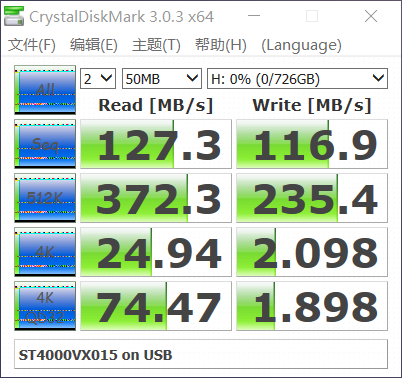
到手后通过一Generic的SATA易驱线测得的结果如上,中规中矩吧。
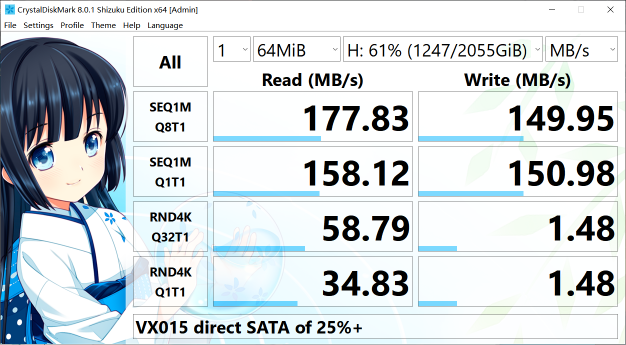
上图是插上主机,用了一段时间塞了一些文件之后,大概前25%到前50%空间的测速结果。
总之,用起来没觉得有啥短板,毕竟机械硬盘嘛,无论好坏在速度和延迟上都差不了多少,顺序读写也没慢到很离谱的程度,因此总体来看还是很满意的😊(
初次调教♂EPC设置
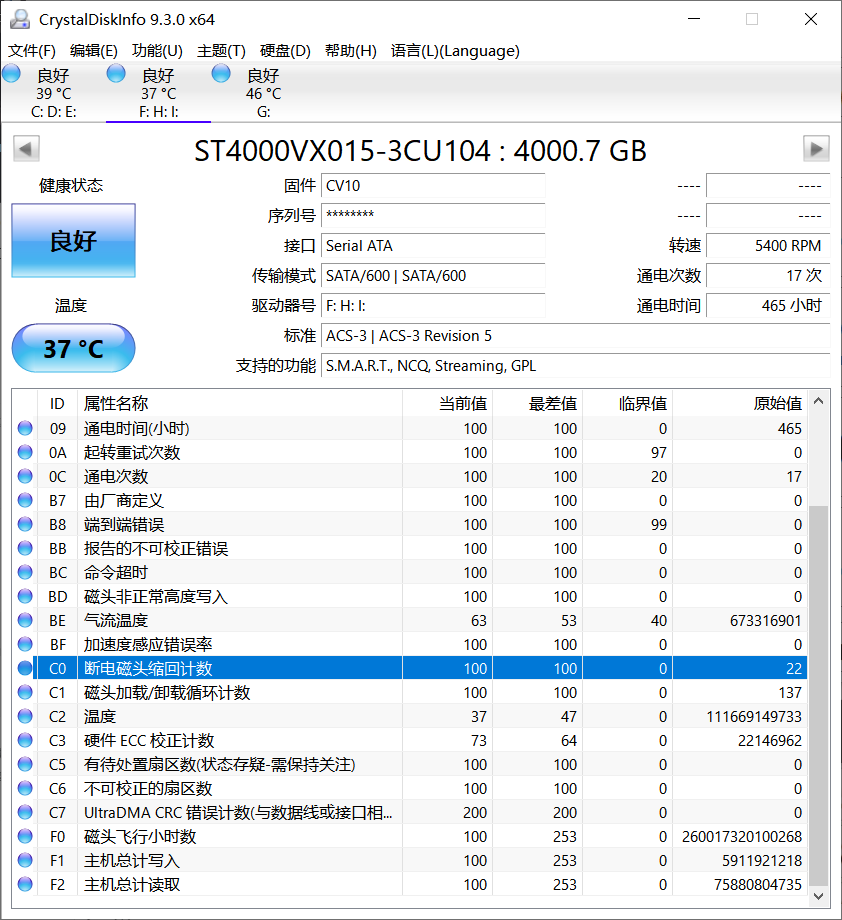
这是我那块盘的CDI页面。观众🚪有没有注意到,该盘不仅”通电次数“低,C1”磁头加载卸载循环次数“也很低?这是因为我舍不得让磁头一会儿缩回一会儿伸出😋,毕竟考虑到我自己的工况,该盘主业是利用校园网挂PT,副业给网内其他设备作个备份服务器,再其次就是个极少被访问的共享文件夹,剩下的都是冷数据。因此平日里,禁止硬盘休眠就显得极为必要,不然随便哪个软件扫个盘(说的就是你,Steam)它就得起转,然后过会又停转岂不是很伤身体,毕竟它是监控盘,可以7x24运行的。但是捏,为了增加寿命,我还是准备调教一下EPC设置。
为了操作 PowerChoice(EPC) 设置,我们需要下载希捷官方提供的 SeaChest 命令行工具(点此去官网下载)。解压后根据自己所用的操作系统,进入对应的文件夹,用管理员权限打开终端(指北:在Windows上可以按住Shift再右键,打开扩展的右键菜单,其中就有”以管理员权限在此处打开Powershell窗口“),使用如下命令:
1 | rem 先查询你的盘所对应的编号 |
此处我们可以看到该盘拥有四种节能状态,其对应的描述如下:
idle_a 禁用伺服系统,减少CPU功耗;磁盘全速
idle_b 禁用伺服系统,减少CPU功耗;磁盘全速;磁头卸载到斜坡
idle_c 禁用伺服系统,减少CPU功耗;磁盘降速;磁头卸载到斜坡
standby_z 磁头卸载到斜坡;马达停转
不过既然不是起夜级盘,功耗变化了多少自然是不用关心的,因此咱们一分析,哎,”磁头卸载“会导致C1值上升;”磁盘降速“会导致再次读写所需等待时间变长,看起来除了idle_a 咱一个都不喜欢啊,那 把你们豆沙了 全部关了得了呗,运行命令--idle_b 0 --idle_c 0 --standby_z 0 (已经省略可执行文件名,请自行补上)即可全数关闭咯。
升级为每天自动调教
不过,甭管你的电脑白天做什么,只要盘里不存放动数据(比如虚拟内存,应该大概不会有人把虚拟内存放到HDD的吧),到了深夜,只要用电脑的人睡觉了,基本都不会再有读写了,因此这段时间不如好好让磁头和马达休息一下(本人猜测如此,还望大神指点这一想法对不对?),因此我准备利用”任务计划“实现我的目的。
首先需要将操作包装为bat批处理(毕竟计划任务的操作界面过于简陋,无法执行一连串的动作),请把下列代码保存为seagate-manipulate-disk.bat,记得修改前几行中的有关配置哦,并且你可以在那自定义经过多少秒再进入各节能状态:
1 | @echo off |
接下来请打开taskschd.msc,添加两个计划任务,分别在每天睡眠时间的开始和结束时运行;对于要执行的操作,”程序“设为C:\Windows\System32\cmd.exe,”附加参数“分别为/c "D:\seagate-manipulate-disk.bat" sleep-on 以及sleep-off,最后记得在”常规“选项卡勾上”使用最高权限运行“,不出意外的话就不用再操心咯,该脚本将在每晚1点运行并在屏幕上滞留10分钟后自动退出,早晨9点同理(完了,暴露自己是个夜猫子的事实了😇)
这下子应该就不用再担心硬盘寿命了吧,毕竟该做的都做了(
です。
EPC细节部分の参考文献:设置希捷PowerChoice电源管理特性
- Title: 希捷VX015使用记录
- Author: Eddy
- Created at : 2024-05-23 22:00:00
- Updated at : 2024-05-24 21:53:21
- Link: https://blog.eddy.moe/2024/05/23/Seagate-Disk-EPC-Manipulator/
- License: This work is licensed under CC BY-NC-SA 4.0.